Power Management för bildskärmar
Du kan ange andra inställningar för skärmens strömsparfunktioner än du har för det övriga systemet genom Dtpower-gränssnittet. När du ändrar inställningen för inaktiv tid för bildskärmen förblir värdet för inaktiv tid för systemet och alla andra enheter detsamma i rutan med standardinaktivitetstid; det är bara inställningen för skärmen som ändras.
När skärmen blir svart kan vissa bildskärmar stängas av och sedan slås på igen när du använder datorn. Andra bildskärmar blir bara svarta men stängs inte av.
Strömsparfunktioner för arbetsstationer med två skärmar (kallas ibland "tvåhövdade" system) hanteras också med Dtpower. I så fall får båda skärmarna samma inställning.
Obs!
I en del tidigare Solaris-versioner ställdes strömsparfunktionerna för bildskärmen in i fönstersystemets skärmsläckarinställningar, i stället för i Dtpower. Så är det inte längre. Strömsparfunktioner, oavsett om det är för bildskärm, hårddisk eller hela systemet, ställs numera in genom att använda programmet Dtpower.
Gör så här för att ändra inställningarna för bildskärmens strömsparfunktioner
-
Starta Dtpower.
Det grundläggande Dtpower-fönstret öppnas.
-
I det grundläggande Dtpower-fönstret väljer du Mer.
Fliken Snabbredigering visas.
-
Kryssa för knappen Bildskärmar.
Listan med alternativ för inaktiv tid innan bildskärmen stängs av visas.
Figur 3-3 Listan med tider för hårddiskinaktivitet
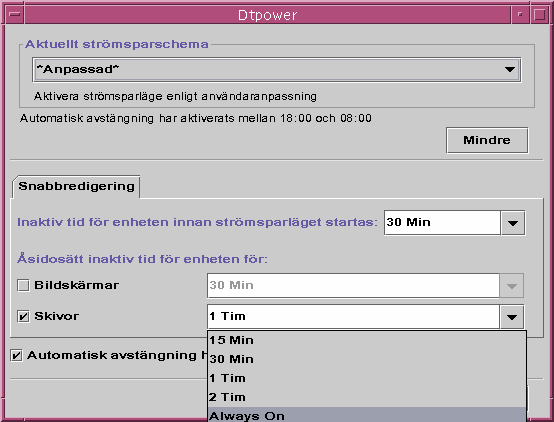
-
Välj antingen ett av alternativen i listan eller skriv in ett värde själv.
Du måste ha ett mellanslag mellan det tal du anger och enheten. Förkorta enhetsnamnet till Sec, Min respektive Hr. Decimalvärden går bra. Om du t.ex. skriver 1.5 Hr kommer inställningen att bli 90 minuter.
Om du anger ett eget värde läggs det till i listan och kommer att finnas med nästa gång du använder den. Värdet kommer att visas i det format som du angav det i textrutan.
-
Klicka på OK.
Gör så här för att återaktivera skärmen
Detta får skärmen att tändas igen, men den kan vara låst. Skärmlåsningsalternativet ställs in genom Style Manager i CDE. Till skillnad från i tidigare versioner av Power Management-programvaran är skärmlåsningen nu helt oberoende av Power Management-programvaran. Om skärmen är låst anger du ditt lösenord för att komma tilbaka till skrivbordet.
- © 2010, Oracle Corporation and/or its affiliates
